Vermittlung praktischer Word-Kenntnisse: Wie richtet man Tabellen aus? Eine kurze Analyse der Ausrichtung
- 青灯夜游nach vorne
- 2022-08-01 19:40:2324887Durchsuche
Im vorherigen Artikel „Praktische Word-Kenntnisse weitergeben: Tabellenzeilen, Spalten, Zellen und die gesamte Tabelle schnell auswählen“ haben wir vier Tipps zum Auswählen von Word-Tabellen gelernt. Heute stellen wir Ihnen die Ausrichtung von Worttabellen und Satztechniken vor. Kommen Sie vorbei und schauen Sie sich das an!

Vielleicht ist die Verwendung von Word-Tabellen in den Augen vieler Menschen sehr einfach. Schließlich handelt es sich nicht um eine professionelle Tabellenverarbeitungssoftware und es ist nicht erforderlich, dass wir sie systematisch erlernen.
Beim Dokumentsatz treten jedoch häufig Probleme beim Tabellensatz auf, und dann weiß ich nicht, was ich tun soll. Es nimmt immer viel Zeit in Anspruch, eine Lösung zu finden, indem man auf Baidu sucht oder Kollegen und Freunde fragt. Sie haben gerade festgestellt, dass das Entwerfen von Word-Tabellen nicht so einfach ist, wie Sie dachten.
Eigentlich gibt es viele Möglichkeiten, Tabellen in Word-Dokumenten zu formatieren, und es gibt auch viele Schwierigkeiten bei der Formatierung. Heute gebe ich Ihnen einige Tipps, wie Sie Tabellen in Word ausrichten.
1. Position der Tabelle im Dokument festlegen
Während des Word-Satzvorgangs möchten wir häufig die Position der Tabelle im Dokument anpassen, nachdem wir die Tabelle eingefügt haben. Wenn wir also auf diese Situation stoßen, wie sollten wir sie lösen?
1. Legen Sie die Tabellenausrichtung fest
(1) Wählen Sie die gesamte Tabelle aus und klicken Sie auf die Schaltflächen „Linksausrichtung“, „Mitte ausrichten“ und „Rechtsausrichtung“ in der Gruppe [Start] – [Absatz], um sie festzulegen.

(2) Klicken Sie mit der rechten Maustaste auf die Tabelle, wählen Sie im Popup-Menü den Befehl „Tabelleneigenschaften“, öffnen Sie das Dialogfeld „Tabelleneigenschaften“ und legen Sie ihn in der Spalte „Ausrichtung“ unter „ fest. Registerkarte „Tabelle“.
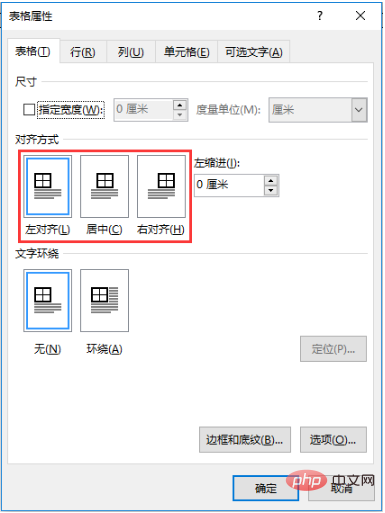
2. Legen Sie die Umbruchmethode für die Tabelle fest
In Word können Sie die Tabelle auch positionieren, indem Sie die Umbruchmethode für Tabelle und Text festlegen. Die Methode ist: Halten Sie die linke Maustaste gedrückt und ziehen Sie das +-Glyphensymbol in der oberen linken Ecke der Tabelle an die entsprechende Position.
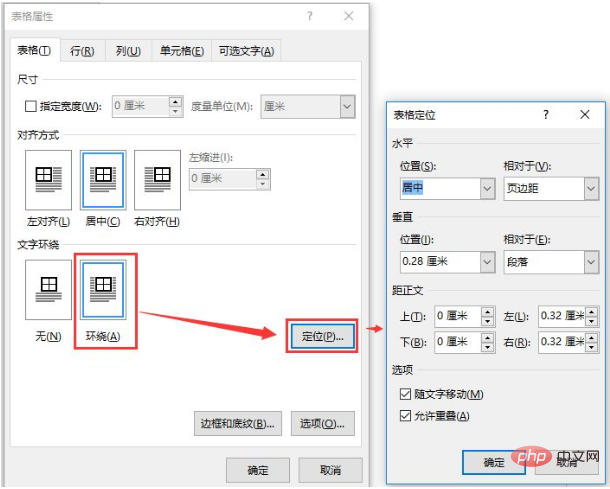
Wenn Sie den Abstand zwischen der Tabelle und dem Text genau bestimmen möchten, können Sie mit der rechten Maustaste auf die Tabelle klicken, im Popup-Menü den Befehl „Tabelleneigenschaften“ auswählen und das Dialogfeld „Tabelleneigenschaften“ öffnen und klicken Sie auf die Registerkarte „Tabelle“. Wählen Sie in der Spalte „Textumbruch“ unten die Option „Umbruch“ und klicken Sie dann auf die Schaltfläche „Position“. Im sich öffnenden Dialogfeld „Tabellenpositionierung“ können Sie den oberen Rand festlegen , der untere, linke und rechte Abstand der Tabelle vom Text sowie die horizontale und vertikale Position.
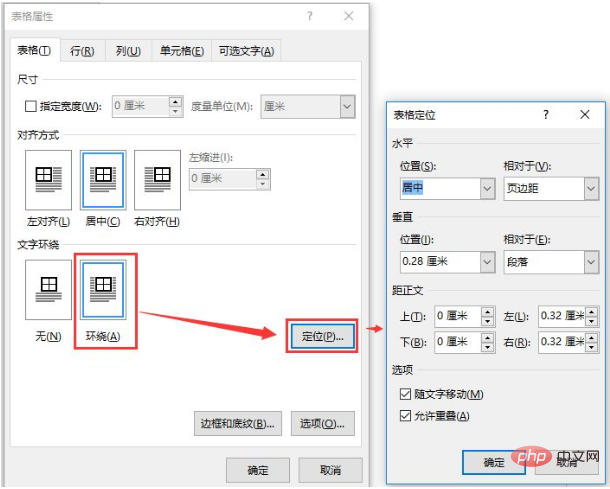
2. Legen Sie die Position des Texts in der Tabelle fest.
Nach dem Hinzufügen von Text in der Tabelle ist die Standardtextposition oben links ausgerichtet, wie in der Abbildung unten dargestellt.
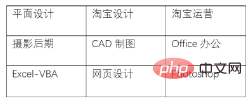
Dies stimmt offensichtlich nicht mit der Textposition der gemeinsamen Tabellen überein, die wir in anderen Dokumenten sehen, und dies führt dazu, dass die gesamte Tabelle weniger schön aussieht. Gibt es eine Möglichkeit, die Textposition anzupassen?
Natürlich bietet Word 9 Ausrichtungsmethoden zum Anpassen der Textposition, wie im Bild unten gezeigt.
Wenn wir beispielsweise den Text in der Tabelle an die mittlere Position der Zelle anpassen möchten, müssen wir nur die Tabelle oder Zelle auswählen, die eingestellt werden muss, und auf [Tabellentools] – [Layout] klicken ] - Gruppe [Ausrichtung], wählen Sie „Horizontale Mitte“, die Ausrichtung ist ausreichend.
3. Legen Sie die Position des Bildes in der Tabelle fest.
Die Position des Bildes in der Tabelle ähnelt der Position des Textes. Sie kann auch durch 9 Ausrichtungsmethoden angepasst werden, sodass ich gewonnen habe. Wir gehen hier nicht auf Details ein. Probieren Sie es aus!
Empfohlenes Tutorial: „Word-Tutorial“
Das obige ist der detaillierte Inhalt vonVermittlung praktischer Word-Kenntnisse: Wie richtet man Tabellen aus? Eine kurze Analyse der Ausrichtung. Für weitere Informationen folgen Sie bitte anderen verwandten Artikeln auf der PHP chinesischen Website!
In Verbindung stehende Artikel
Mehr sehen- Vermittlung praktischer Word-Kenntnisse: Tischstile anpassen und Tische verschönern!
- Vermittlung praktischer Word-Kenntnisse: Festlegen, Konvertieren und Löschen von Fußnoten und Endnoten
- Vermittlung praktischer Word-Kenntnisse: Wie formatiere ich Dokumente flexibel in Spalten?
- Praktischer Austausch von Word-Kenntnissen: Wie formatiere ich ein A4-Dokument in ein A3-Dokument?
- Praktische Word-Kenntnisse teilen: Tabellenzeilen, -spalten, -zellen und die gesamte Tabelle schnell auswählen


